如何调整C4D材质球列表操作教程
溜溜自学 动画制作 2021-05-17 浏览:2165
C4D材质球列表可以通过编辑功能改变,例如C4D分布列表,和图标大小等;打开C4D软件,在下方新建多个材质球、选择单个材质球,添加颜色、选择编辑功能,可以看出在弹出列表中,有多种操作、 例如选择材质列表,材质球变成列表排列、选择层管理(紧凑),列表上方会有两项选择功能、希望能帮助到有需要的人。
想要更深入的了解“C4D”可以点击免费试听溜溜自学网课程>>
工具/软件
电脑型号:联想(Lenovo)天逸510S; 系统版本:联想(Lenovo)天逸510S; 软件版本:C4D R18
方法/步骤
第1步
打开C4D软件,在下方新建多个材质球;

第2步
选择单个材质球,添加颜色;
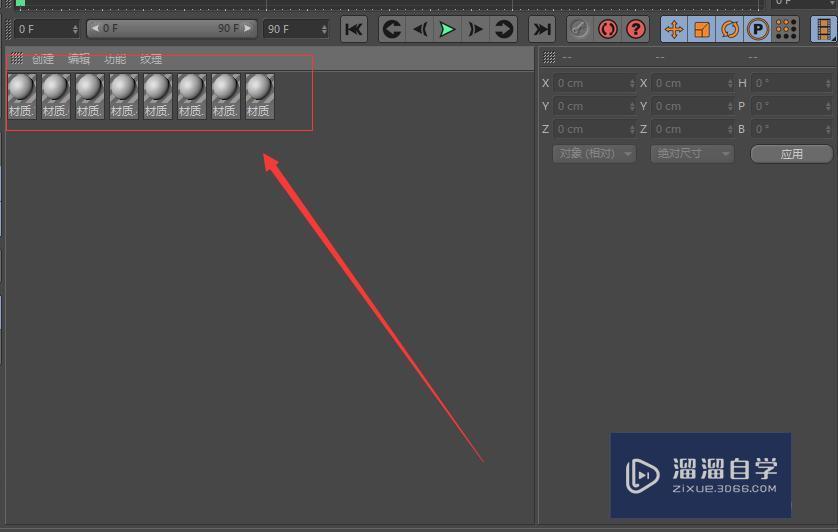
第3步
选择编辑功能,可以看出在弹出列表中,有多种操作;
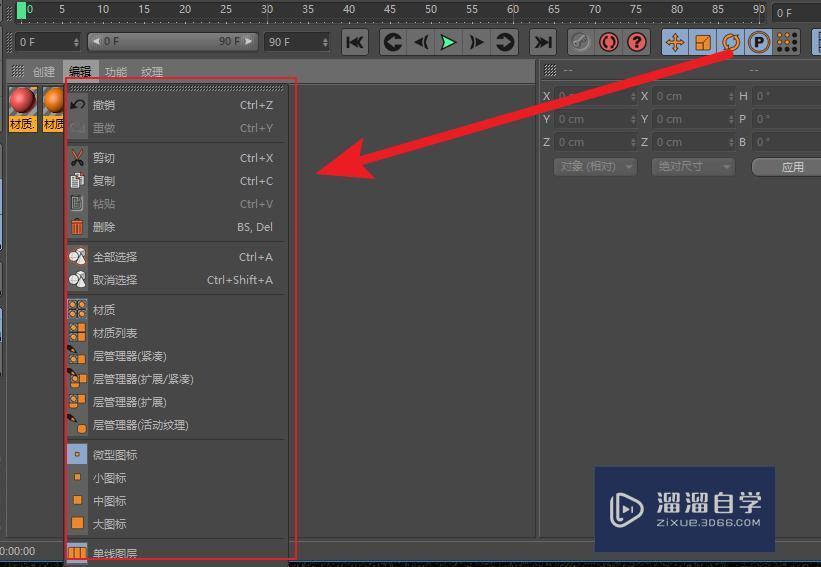
第4步
例如选择材质列表,材质球变成列表排列;
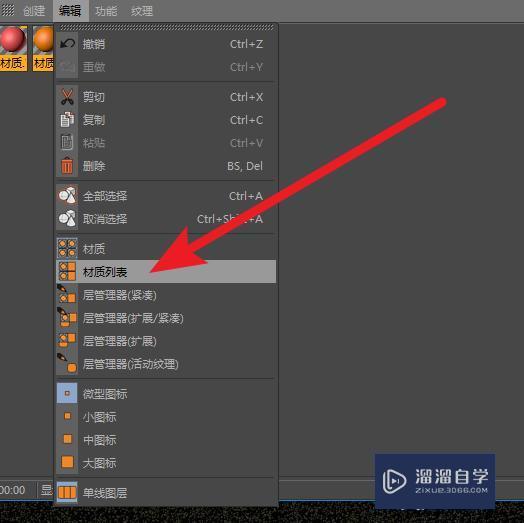
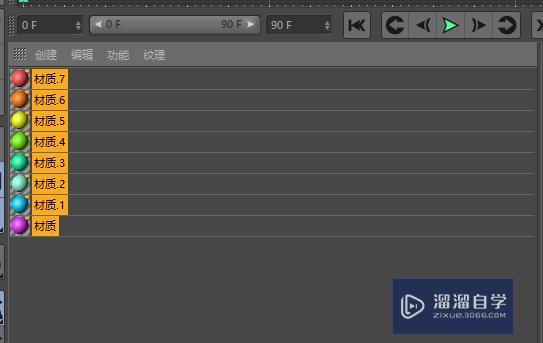
第5步
选择层管理(紧凑),列表上方会有两项选择功能;
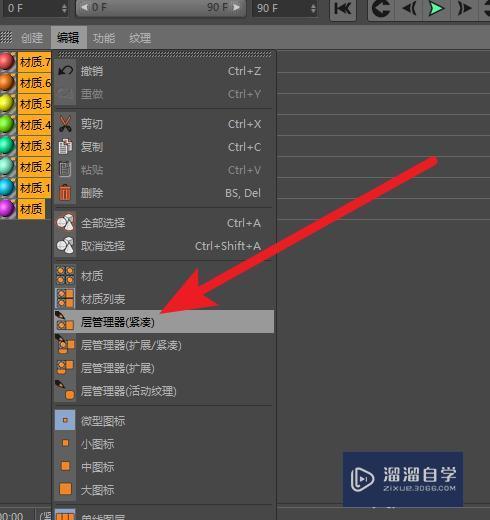
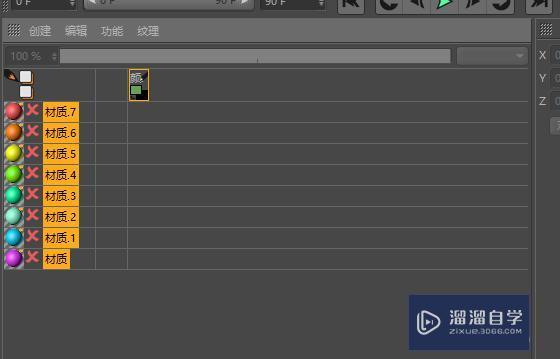
第6步
图标形状大小比较容易理解,大、中、小、微型四种;
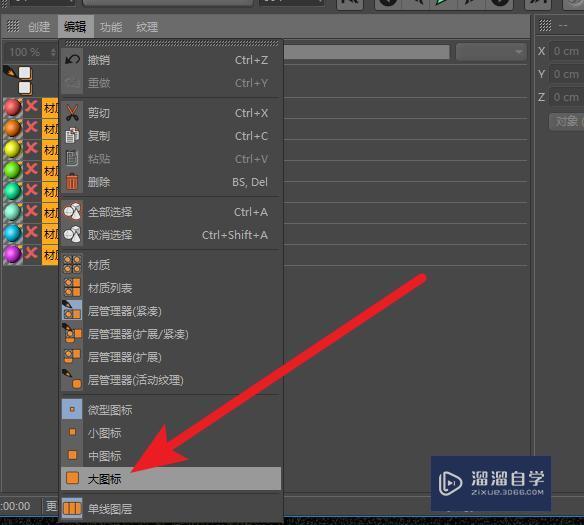
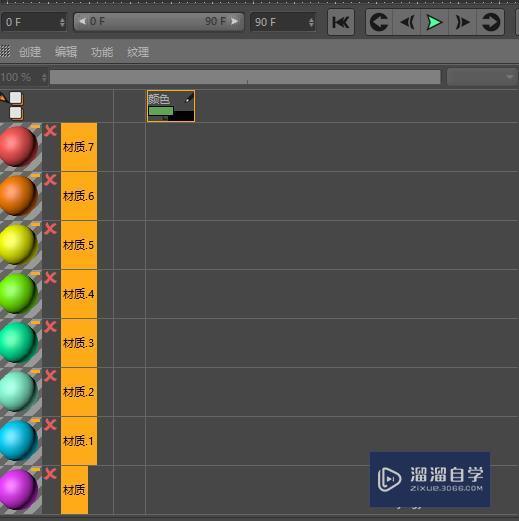
相关文章
距结束 00 天 22 : 50 : 50
距结束 01 天 10 : 50 : 50
首页








